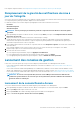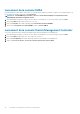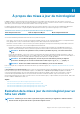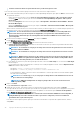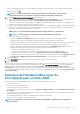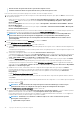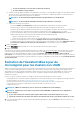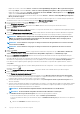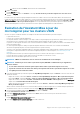Users Guide
2. Dans la zone de texte Heure, saisissez l'heure au format HH:MM.
10. Cliquez sur Suivant.
La page Résumé s'affiche.
11. Dans la page Résumé, cliquez sur Terminer. Le message La tâche de mise à jour de micrologiciel a été créée avec succès
s'affiche.
La tâche de mise à jour du micrologiciel prend plusieurs minutes et sa durée varie en fonction du nombre d'hôtes sélectionnés et du
nombre de composants présents dans chaque hôte. Vous pouvez afficher l'état des tâches de mise à jour du micrologiciel sur la page File
d'attente des tâches. Pour accéder à la page File d'attente des tâches, dans OpenManage Integration, sélectionnez Surveiller > File
d'attente des tâches > Mises à jour du micrologiciel. Une fois que la tâche de mise à jour du micrologiciel est terminée, l'inventaire
s'exécute automatiquement sur les hôtes sélectionnés et les hôtes quittent automatiquement le mode maintenance.
Exécution de l'Assistant Mise à jour du
micrologiciel pour les clusters vSAN
Assurez-vous que les conditions suivantes sont remplies avant d'exécuter l'Assistant Mise à jour du micrologiciel :
• L'option DRS est activée.
• Les hôtes ne sont pas en mode de maintenance.
• Les objets de données vSAN sont intègres. Si les objets vSAN ne sont pas intègres pour le premier hôte, la tâche de mise à jour du
micrologiciel échoue. Pour d'autres hôtes, il attend 60 minutes afin que l'intégrité des objets vSAN soit rétablie.
• Les pilotes et le micrologiciel sélectionnés sont conformes aux directives VMware vSAN. Les pilotes sélectionnés sont installés avant la
mise à jour du micrologiciel.
• Le cluster répond aux exigences vSAN pour l'option de migration de données sélectionnée. Il est fortement recommandé de
sélectionner la logithèque de pilotes ou de micrologiciels référencée (Profil de cluster).
• Vous devez créer un profil de logithèque de pilotes et un profil de logithèque de micrologiciels avant de commencer la mise à jour du
micrologiciel. Pour plus d'informations sur la création de logithèques de pilotes et de micrologiciels, voir Création d'un profil de
logithèque.
• Il n'y a pas de tâches de mise à jour de micrologiciel actives pour tous les hôtes du cluster que vous mettez à jour.
• Les hôtes du cluster sont ajoutés à un profil de connexion et l'inventaire est exécuté avec succès.
• Exécutez de nouveau l'inventaire après avoir activé le vSAN.
REMARQUE : VMware recommande de créer les clusters avec du matériel de serveur identique.
REMARQUE : Pendant le processus de mise à jour du micrologiciel, Dell EMC recommande de ne pas supprimer les
éléments suivants :
• le ou les hôtes d'un cluster de vCenter pour lesquels la tâche de mise à jour du micrologiciel est en cours ;
• le profil de connexion du ou des hôtes d'un cluster pour lesquels la tâche de mise à jour du micrologiciel est en cours.
• Les logithèques situées dans CIFS ou NFS.
1.
Pour lancer l'Assistant Mise à jour du micrologiciel, dans OpenManage Integration, cliquez sur Clusters et effectuez l'une des sous-
opérations suivantes :
• Cliquez sur un cluster, sélectionnez Actions > Toutes les actions OpenManage Integration > Mise à jour du micrologiciel.
• Dans l'onglet Objets, sélectionnez Actions > Toutes les actions OpenManage Integration > Mise à jour du micrologiciel.
• Cliquez sur un cluster, sélectionnez Surveiller > Informations du cluster Dell EMC > Micrologiciel. Dans l'écran Micrologiciel,
cliquez sur le lien Assistant Exécution du micrologiciel.
• Cliquez avec le bouton droit de la souris sur un cluster, sélectionnez Actions > Toutes les actions OpenManage Integration >
Mise à jour du micrologiciel.
OMIVV vérifie la conformité de l'hôte et si toute autre tâche de mise à jour du micrologiciel est en cours dans n'importe quel hôte au
sein du même cluster. Une fois la vérification effectuée, la page Mise à jour du micrologiciel s'affiche.
2. Lisez les instructions indiquées dans la page Bienvenue, puis cliquez sur Suivant.
La page Sélectionner les serveurs s'affiche.
3. Sur la page Sélectionner les serveurs, dans l'arborescence Nom, utilisez les cases à cocher pour sélectionner les hôtes.
4. Cliquez sur Suivant.
La page Sélectionner une source de mise à jour s'affiche.
5. Sur la page Sélectionner une source de mise à jour, procédez comme suit :
À propos des mises à jour de micrologiciel
99